Notikumi
Power BI DataViz pasaules čempionāts
14. febr. 16 - 31. marts 16
Ar 4 iespējām piedalīties, jūs varētu laimēt konferences paketi un iekļūt LIVE Grand Finale Lasvegasā
Uzzināt vairākŠī pārlūkprogramma vairs netiek atbalstīta.
Jauniniet uz Microsoft Edge, lai izmantotu jaunāko līdzekļu, drošības atjauninājumu un tehniskā atbalsta sniegtās priekšrocības.
Varat izmantot Power BI atskaites Power Apps modeļa vadītās programmās, lai pārnestu bagātinātas atskaites un analīzi jūsu sistēmas galvenajās veidlapās un ļautu saviem klientiem sasniegt vairāk. Tas atver spēju apkopot datus starp sistēmām un pielāgot to vienam ierakstam.
Power BI satura iegulšana ir izvēles līdzeklis, kas pēc noklusējuma ir atspējots visās vidēs. Pirms Power BI satura iegulšanas tas vispirms ir jāiespējo. Papildinformācija: Vizualizāciju iespējošana Power BI organizācijā.
Šim līdzeklim ir nepieciešams eksportēt risinājumu, modificēt to, lai aizstātu XML fragmentu, un pēc tam importēt atpakaļ vidē. Noteikti importējiet izmaiņas savā izstrādes vidē, izmantojot tikai nepārvaldītu risinājumu. Dodieties uz Importēt, atjaunināt un eksportēt risinājumus , lai saņemtu norādījumus par esoša nepārvaldīta risinājuma atjauninājuma instalēšanu.
Varat izmantot Power BI atskaites, tos iegulstot, un saņemt tieši tādu pašu atskaiti. Tas neietver kontekstualizēšanu pašreizējā modeļa veidlapai, un līdz ar to jūs iegūstat vienu un to pašu atskaiti vai elementu visos tabulas ierakstos. Piemēram, nākamā atskaite parāda visu uzņēmumu ģeogrāfisko atrašanās vietu uzreiz, un tas ir noderīgi, lai parādītu kopsavilkuma informāciju.
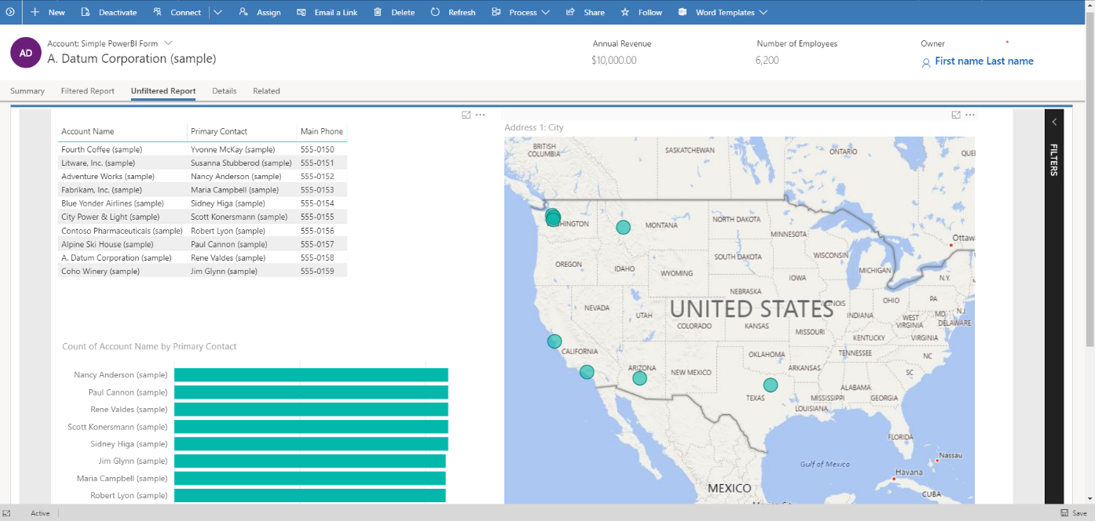
Veidlapas XML controls galveno mezglu var pielāgot, lai tas varētu viesot iegultu Power BI atskaiti un elementu, veicot šādas darbības:
Izstrādes vidē izveidojiet risinājumu un pievienojiet tabulu ar galveno veidlapu, kurā vēlaties iegult Power BI atskaiti. Izvēlieties opciju Atlasīt komponentus , kad tabula tiek pievienota risinājumam. Pēc tam pievienojiet tikai tabulas galveno formu.
Rediģējiet tabulas galveno formu savā risinājumā un pievienojiet viettura apakšrežģi, kurā vēlaties iegult Power BI atskaiti.
Eksportējiet risinājumu kā nepārvaldītu un izvelciet visus failus risinājuma pakotnes zip failā. Pēc tam rediģējiet customizations.xml failu un atrodiet apakšrežģa nosaukumu. Aizstājiet XML kodu, kas norādīts customizations.xml faila blokā <control> . Vecākmezglu rowspan var cell pielāgot, lai mainītu iegultās Power BI atskaites lielumu.
<cell id="{7d18b61c-c588-136c-aee7-03e5e74a09a1}" showlabel="true" rowspan="20" colspan="1" auto="false" solutionaction="Added">
<labels>
<label languagecode="1033" description="Accounts (Parent Account)"/>
</labels>
<control id="unfilteredreport" classid="{8C54228C-1B25-4909-A12A-F2B968BB0D62}">
<parameters>
<PowerBIGroupId>00000000-0000-0000-0000-000000000000</PowerBIGroupId>
<PowerBIReportId>544c4162-6773-4944-900c-abfd075f6081</PowerBIReportId>
<TileUrl>https://app.powerbi.com/reportEmbed?reportId=544c4162-6773-4944-900c-abfd075f6081</TileUrl>
</parameters>
</control>
</cell>
Svarīgi
Noteikti izmantojiet vadīklu classid="{8C54228C-1B25-4909-A12A-F2B968BB0D62}" , kā norādīts XML paraugā.
| Rekvizīts | Apraksts |
|---|---|
| PowerBIGroupId | Power BI darbvietas ID. Ja atskaite atrodas manā darbvietā, darbvietas ID ir 00000000-0000-0000-0000-000000000000. Pretējā gadījumā pievienojiet darbvietas ID. Savas darbvietas ID varat atrast Power BI servisa vietrādī URL. PapildinformācijaDarbvietas Power BI atrašana un atskaites ID. |
| PowerBIReportId | Power BI atskaites ID. Aizstājiet to ar atskaiti, ko vēlaties iegult. Savas atskaites ID varat atrast Power BI servisa vietrādī URL. Papildinformācija: Darbvietas atrašana Power BI un atskaites ID |
| TileUrl | Power BI atskaites URL, ko vēlaties iegult. Noteikti izmantojiet pareizo Power BI apakšdomēna nosaukumu (iespējams, būs jāaizstāj app.powerbi.com ar savu) un pārskata ID (aizstājiet reportId=544c4162-6773-4944-900c-abfd075f6081 ar savu). Piemēram, https://app.powerbi.com/reportEmbed?reportId=544c4162-6773-4944-900c-abfd075f6081. |
Izveidojiet zip failu no visiem iepriekš izvilktajiem risinājuma failiem. Pēc tam importējiet risinājumu izstrādes vidē.
Varat padarīt Power BI atskaites jēgpilnus, lietojot konteksta filtrus pašreizējai modeļa dibinātai veidlapai, lai filtrētu atskaiti, pamatojoties uz pašreizējās rindas atribūtiem. Piemēram, tālāk sniegtā atskaite parāda konta ģeogrāfisko atrašanās vietu, filtrējot Power BI atskaiti pēc konta nosaukuma. Tas ļauj vienai atskaitei parādīt kontekstualizētu informāciju par visām tabulas rindām.

Filtrēšana tiek veikta, pievienojot elementu blokā <PowerBIFilter> , <parameter> kā parādīts šeit. Lai izveidotu filtra izteiksmi, varat izmantot jebkuru veidlapas tabulas atribūtu. Papildinformācija: Filtru konstruēšana, lai saprastu, kā izveidot savus filtrus.
<control id="filteredreport" classid="{8C54228C-1B25-4909-A12A-F2B968BB0D62}">
<parameters>
<PowerBIGroupId>00000000-0000-0000-0000-000000000000</PowerBIGroupId>
<PowerBIReportId>544c4162-6773-4944-900c-abfd075f6081</PowerBIReportId>
<TileUrl>https://xyz.powerbi.com/reportEmbed?reportId=544c4162-6773-4944-900c-abfd075f6081</TileUrl>
<PowerBIFilter>{"Filter": "[{\"$schema\":\"basic\",\"target\":{\"table\":\"table_name_of_power_bi_dataset\",\"column\":\"power_bi_field\"},\"operator\":\"In\",\"values\":[$a],\"filterType\":1}]", "Alias": {"$a": "field_name_in_powerapps_to_filter"}}</PowerBIFilter>
</parameters>
</control>
Ņemiet vērā, ka tas izmanto tādu pašu vadīklu kā nefiltrētas atskaites iegulšana, un tādējādi vadīklas klases ID paliek nemainīgs.
Šajā tabulā ir aprakstīti visi papildu rekvizīti, kas tika izmantoti iepriekšējā XML piemērā.
| Rekvizīts | Apraksts |
|---|---|
| PowerBIFilter | Filtra izteiksme, kas sasaista ar kontekstu Power BI atskaiti, norādot veidlapas atribūtus kā parametrus. Lai to padarītu vieglāk lasāmu, filtrs tiek veidots, kā parādīts šeit. Filtra izteiksme nevar būt komatatdalīto vērtību saraksts. |
{
"Filter": "[{
\"$schema\":\"basic\",
\"target\":{
\"table\":\"table_name_of_power_bi_dataset\",
\"column\":\"power_bi_field\"
},
\"operator\":\"In\",
\"values\":[$a, $b],
\"filterType\":1
}]",
"Alias": {
"$a": "field1_name_in_powerapps_to_filter",
"$b":"field2_name_in_powerapps_to_filter"
}
}
Iepriekšējās izteiksmes mērķa daļa identificē tabulu un kolonnu, lai piemērotu filtrus. Operators identificē loģiku un vērtības, kas identificē datus, kas nodoti no Power Apps modeļa vadītās programmas. Lai parametru veidotu vispārējā veidā, vērtības tiek veidotas, izmantojot apzīmētājkļūmi. Iepriekšējā izteiksmē tiek nodota konta vārda un uzvārda vērtība, un jebkurš no tiem tiek meklēts pārskata kolonnā Konta nosaukums Power BI . Ņemiet vērā, ka vārds un uzvārds ir konta tabulas atribūtu unikālie nosaukumi, kuru vērtība tiks nodota šeit.
Varat izveidot sarežģītākas filtra izteiksmes, apskatot filtru veidošanas piemērus un nodrošinot atbilstošās $schema un filterType vērtības. Noteikti izvairieties no katra burtiskā filtra daļā, izmantojot ", lai JSON tiktu ģenerēts pareizi.
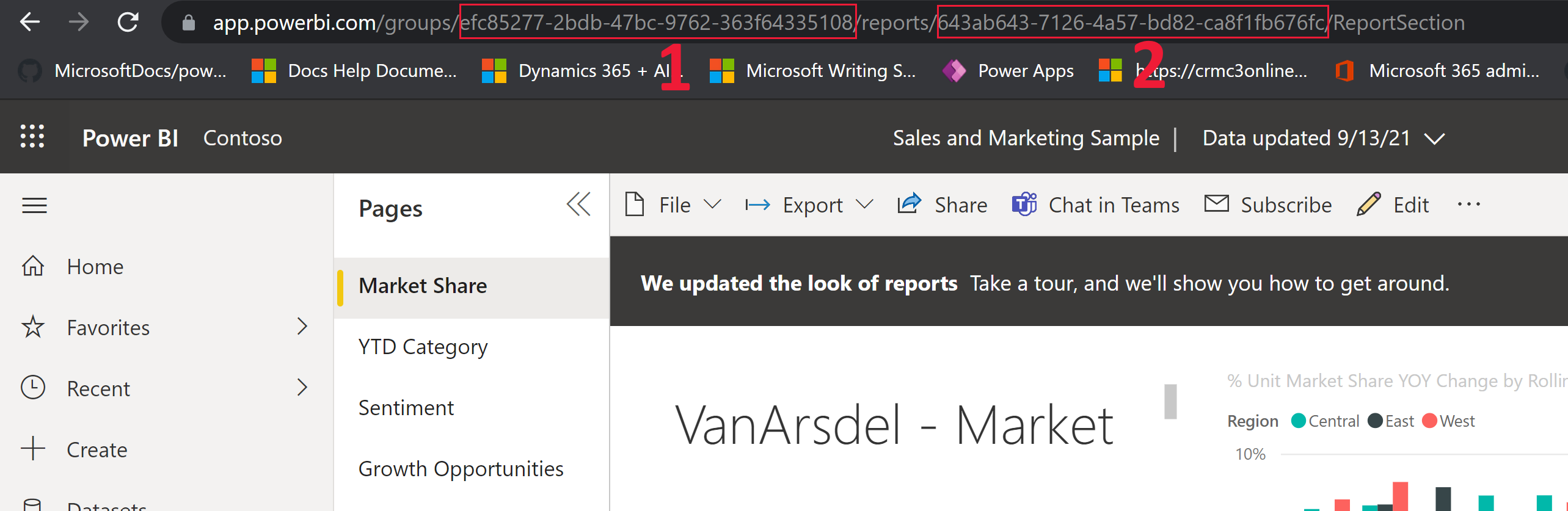
Šī integrācija ir pieejama tikai vienotajā interfeisa klientā, atbalstītajās tīmekļa pārlūkprogrammās un mobilajās ierīcēs.
Atverot šo veidlapu Power Apps formu noformētājā, nebūs redzama vadīkla jēgpilnā veidā. Tas ir tāpēc, ka vadīkla ir pielāgota ārpus formu noformētāja.
Lietotāji tiks automātiski autentificēti programmā Power BI ar savu platformas Power Apps lietotājvārdu un paroli. Ja Power BI konts ar atbilstošajiem akreditācijas datiem neeksistē, uzvednē parādās šajā ilustrācijā redzamā zīme.
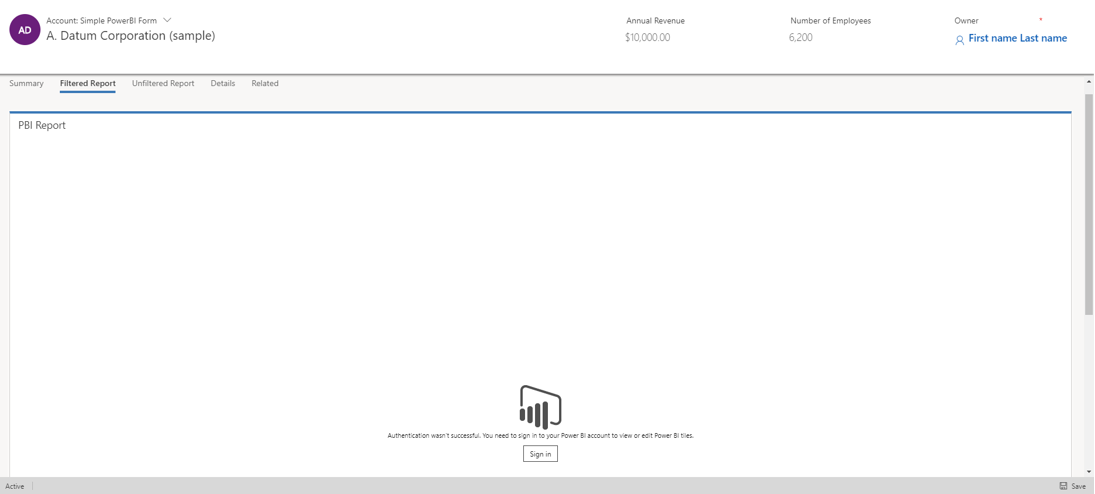
Dati netiek parādīti, ja tiek izmantots nepareizs konts, lai pieteiktos Power BI. Lai pierakstītos ar pareizajiem akreditācijas datiem, izrakstieties un pēc tam pierakstieties vēlreiz.
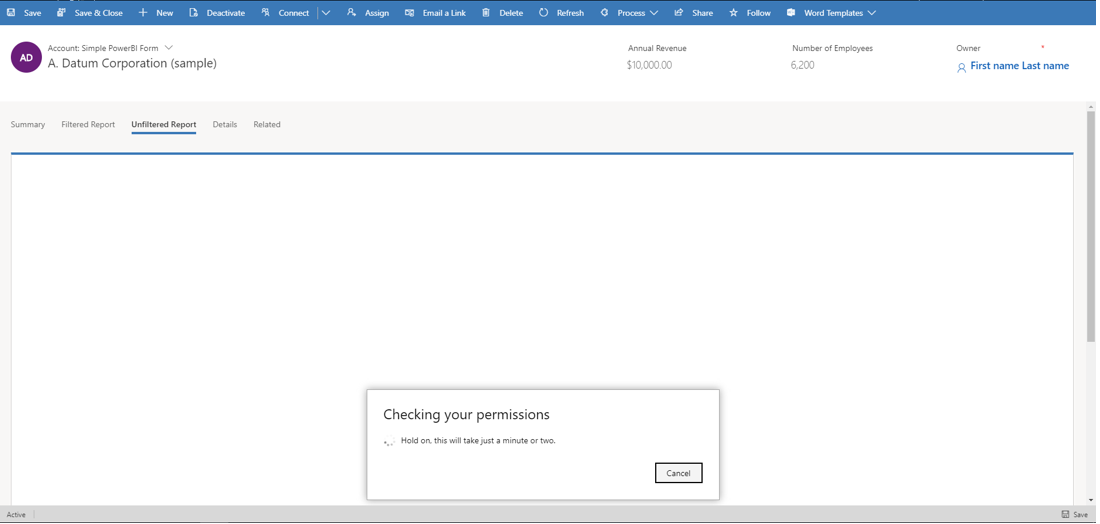
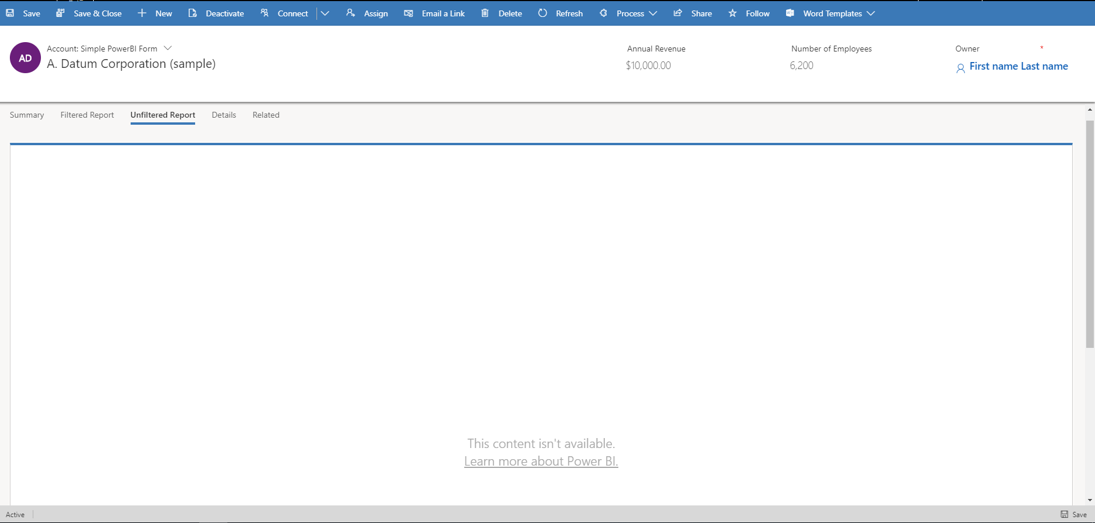
Tajā Power Apps redzamo atskaites datu skats ir tāds pats kā Power BI, un Power Apps drošības lomas un atļaujas neietekmē parādītos datus. Tādēļ dati būtībā ir tādi paši, kādus tos redzētu Power BI datu kopas veidotājs. Lai lietotu datu piekļuves ierobežojumus, kas Power Apps līdzīgi drošības lomām un darba grupām, izmantojiet rindas līmeņa drošību (RLS) ar Power BI.
Ja formā neparādās Power BI atskaite pēc risinājuma importēšanas un pielāgojumiem, atveriet to modeļa dibinātās veidlapas redaktorā un saglabājiet to, lai reģenerētu formu JSON.
Elementa iegulšana Power BI veidlapā tiek atbalstīta tikai bez konteksta filtrēšanas.
Atskaites iegulšana neatbalsta atsauces starp nomniekiem Power BI . Piemēram, mēģinājums iegult Contoso nomniekam Power BI piederošu atskaiti modeļa vadītā programmā, kas pieder Fabrikam nomniekam, pašlaik netiek atbalstīts, pat ja iegultais pārskats ir kopīgots ar Fabrikam nomnieka lietotājiem, izmantojot Power BI.
Piespraustajiem Power BI pārskatiem kā informācijas paneļu daļai nav jābūt interaktīviem. Ja vēlaties izveidot interaktīvas Power BI atskaites, ieguliet tās tieši, nevis piespraudiet informācijas panelim.
TileUrl vadības parametru mezglā, kad tas varētu būt nepieciešams. Šajā piemērā ir iekļauts grupas ID.<parameters>
<PowerBIGroupId>fd266a4c-9a02-4553-9310-80e05ee844f3</PowerBIGroupId>
<PowerBIReportId>544c4162-6773-4944-900c-abfd075f6081</PowerBIReportId>
<TileUrl>https://xyz.powerbi.com/reportEmbed?reportId=544c4162-6773-4944-900c-abfd075f6081&groupId=fd266a4c-9a02-4553-9310-80e05ee844f3</TileUrl>
</parameters>
values ir [\"$a\"] , nevis [$a]. {
"Filter": "[{
\"$schema\":\"basic\",
\"target\":{
\"table\":\"table_name_of_power_bi_dataset\",
\"column\":\"power_bi_field\"
},
\"operator\":\"In\",
\"values\":[\"$a\"],
\"filterType\":1
}]",
"Alias": {
"$a": "field_name_in_powerapps_to_filter",
}
}
Informācijas paneļa Power BI iegulšana modeļa vadītā Power Apps personiskajā informācijas panelī
Notikumi
Power BI DataViz pasaules čempionāts
14. febr. 16 - 31. marts 16
Ar 4 iespējām piedalīties, jūs varētu laimēt konferences paketi un iekļūt LIVE Grand Finale Lasvegasā
Uzzināt vairākApmācība
Mācību ceļš
Use advance techniques in canvas apps to perform custom updates and optimization - Training
Use advance techniques in canvas apps to perform custom updates and optimization
Sertifikācija
Microsoft Certified: Power BI Data Analyst Associate - Certifications
Demonstrate methods and best practices that align with business and technical requirements for modeling, visualizing, and analyzing data with Microsoft Power BI.
Dokumentācija
Power BI embedded sistēmas informācijas paneļa izveidošana vai rediģēšana - Power Apps
Iestatiet un izmantojiet sistēmas informācijas paneli, kas modeļa vadītā programmā veido atsauci uz Power BI atskaiti vai informācijas paneli.
Power BI lietošana - Power Platform
Power BI izmantošana
Vizuālā materiāla Power BI pievienošana modeļa vadītā programmā - Power Apps
Uzziniet, kā pievienot Power BI vizuālu modeļa darbinātām lietojumprogrammām